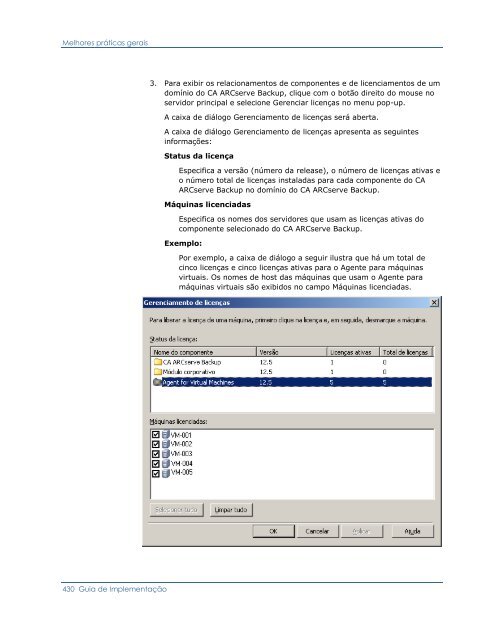- Page 1 and 2:
CA ARCserve ® Backup paraWindowsGu
- Page 3 and 4:
Referências a produtos da CAEste c
- Page 5 and 6:
Entrar em contato com o Suporte té
- Page 7 and 8:
ÍndiceCapítulo 1: Apresentando o
- Page 9 and 10:
Registrar o CA ARCserve Backup no s
- Page 11 and 12:
Apêndice B: Usando as práticas re
- Page 13 and 14:
Capítulo 1: Apresentando o CAARCse
- Page 15 and 16:
Capítulo 2: Analise o seu ambiente
- Page 17 and 18:
Requisitos de transferência dos da
- Page 19 and 20:
Requisitos de transferência dos da
- Page 21 and 22:
Requisitos de transferência dos da
- Page 23 and 24:
Requisitos de transferência dos da
- Page 25 and 26:
Requisitos de transferência dos da
- Page 27 and 28:
Requisitos de capacidade de armazen
- Page 29 and 30:
Requisitos de capacidade de armazen
- Page 31 and 32:
Eventos catastróficos■■Qual se
- Page 33 and 34:
Cálculos de exemploCálculos de ex
- Page 35 and 36:
Cálculos de exemploTaxa de transfe
- Page 37 and 38:
Cálculos de exemploCapacidade de a
- Page 39 and 40:
Capítulo 3: Planejando a instalaç
- Page 41 and 42:
Como o processo de instalação afe
- Page 43 and 44:
Como o processo de instalação afe
- Page 45 and 46:
Como o processo de instalação afe
- Page 47 and 48:
Como o processo de instalação afe
- Page 49 and 50:
Como o processo de instalação afe
- Page 51 and 52:
Métodos de instalaçãoMétodos de
- Page 53 and 54:
Tipos de instalações do servidor
- Page 55 and 56:
Tipos de instalações do servidor
- Page 57 and 58:
Requisitos de banco de dadosOpçõe
- Page 59 and 60:
Requisitos de banco de dados■■O
- Page 61 and 62:
Requisitos de banco de dadosConside
- Page 63 and 64:
Requisitos de banco de dadosComo o
- Page 65 and 66:
Considerações sobre a atualizaç
- Page 67 and 68:
Considerações sobre a atualizaç
- Page 69 and 70:
Níveis de releases de agentes de s
- Page 71 and 72:
Capítulo 4: Instalando e atualizan
- Page 73 and 74:
Como concluir as tarefas de pré-re
- Page 75 and 76:
Como instalar o CA ARCserve Backup
- Page 77 and 78:
Instalar o CA ARCserve Backup4. Sig
- Page 79 and 80:
Instalar o CA ARCserve BackupCaixa
- Page 81 and 82:
Instalar o CA ARCserve BackupCaixa
- Page 83 and 84:
Instalar o CA ARCserve BackupPara i
- Page 85 and 86:
Instalar o CA ARCserve BackupCaixa
- Page 87 and 88:
Fazer upgrade do CA ARCserve Backup
- Page 89 and 90:
Fazer upgrade do CA ARCserve Backup
- Page 91 and 92:
Fazer upgrade do CA ARCserve Backup
- Page 93 and 94:
Fazer upgrade do CA ARCserve Backup
- Page 95 and 96:
Criar um arquivo de resposta de ins
- Page 97 and 98:
Criar um arquivo de resposta de ins
- Page 99 and 100:
Criar um arquivo de resposta de ins
- Page 101 and 102:
Criar um arquivo de resposta de ins
- Page 103 and 104:
Implantação do agente do CA ARCse
- Page 105 and 106:
Implantação do agente do CA ARCse
- Page 107 and 108:
Implantação do agente do CA ARCse
- Page 109 and 110:
Implantação do agente do CA ARCse
- Page 111 and 112:
Implantação do agente do CA ARCse
- Page 113 and 114:
Implantação do agente do CA ARCse
- Page 115 and 116:
Implantação do agente do CA ARCse
- Page 117 and 118:
Fazer upgrade dos agentes do CA ARC
- Page 119 and 120:
Instalar o CA ARCserve Backup usand
- Page 121 and 122:
Instalar o CA ARCserve Backup usand
- Page 123 and 124:
Instalar o CA ARCserve Backup usand
- Page 125 and 126:
Tarefas pós-instalaçãoTarefas p
- Page 127 and 128:
Desinstalar componentes do CA ARCse
- Page 129:
Desinstalar componentes do CA ARCse
- Page 132 and 133:
Implantar o servidor do CA ARCserve
- Page 134 and 135:
Implantar o servidor do CA ARCserve
- Page 136 and 137:
Implantar o servidor do CA ARCserve
- Page 138 and 139:
Implantar o servidor do CA ARCserve
- Page 140 and 141:
Implantar o servidor do CA ARCserve
- Page 142 and 143:
Implantar o servidor do CA ARCserve
- Page 144 and 145:
Implantar o servidor do CA ARCserve
- Page 146 and 147:
Implantar o servidor do CA ARCserve
- Page 148 and 149:
Implantar o servidor do CA ARCserve
- Page 150 and 151:
Implantar o servidor do CA ARCserve
- Page 152 and 153:
Implantar o servidor do CA ARCserve
- Page 154 and 155:
Implantar o servidor do CA ARCserve
- Page 156 and 157:
Implantar o servidor do CA ARCserve
- Page 158 and 159:
Implantar o servidor do CA ARCserve
- Page 160 and 161:
Implantar o servidor do CA ARCserve
- Page 162 and 163:
Implantar o servidor do CA ARCserve
- Page 164 and 165:
Implantar o servidor do CA ARCserve
- Page 166 and 167:
Implantar o servidor do CA ARCserve
- Page 168 and 169:
Implantar o servidor do CA ARCserve
- Page 170 and 171:
Implantar o servidor do CA ARCserve
- Page 172 and 173:
Implantar o servidor do CA ARCserve
- Page 174 and 175:
Implantar o servidor do CA ARCserve
- Page 176 and 177:
Implantar o servidor do CA ARCserve
- Page 178 and 179:
Implantar o servidor do CA ARCserve
- Page 180 and 181:
Implantar o servidor do CA ARCserve
- Page 182 and 183:
Implantar o servidor do CA ARCserve
- Page 184 and 185:
Implantar o servidor do CA ARCserve
- Page 186 and 187:
Implantar o servidor do CA ARCserve
- Page 188 and 189:
Implantar o servidor do CA ARCserve
- Page 190 and 191:
Como verificar uma instalação e u
- Page 193 and 194:
Capítulo 6: Integrando o CA ARCser
- Page 195 and 196:
Capítulo 7: Configurando o CAARCse
- Page 197 and 198:
Página inicial do CA ARCserve Back
- Page 199 and 200:
Página inicial do CA ARCserve Back
- Page 201 and 202:
Página inicial e tutorial do usuá
- Page 203 and 204:
Efetuar logon no CA ARCserve Backup
- Page 205 and 206:
Especificar as preferências do ger
- Page 207 and 208:
Páginas de códigoMostrar fitas de
- Page 209 and 210:
Conta de sistema do CA ARCserve Bac
- Page 211 and 212:
Configurar o firewall do Windows pa
- Page 213 and 214:
Configurar o firewall do Windows pa
- Page 215 and 216:
Configurar o firewall do Windows pa
- Page 217 and 218:
Ajustar o banco de dados do SQL Ser
- Page 219 and 220:
Configuração de dispositivos por
- Page 221 and 222:
Criar dispositivos do sistema de ar
- Page 223 and 224:
Como definir, incluir e ignorar par
- Page 225 and 226:
Configurando o firewall para otimiz
- Page 227 and 228:
Configurando o firewall para otimiz
- Page 229 and 230:
Configurando o firewall para otimiz
- Page 231 and 232:
Configurando o firewall para otimiz
- Page 233 and 234:
Configurando o firewall para otimiz
- Page 235 and 236:
Configurando o firewall para otimiz
- Page 237 and 238:
Configurando o firewall para otimiz
- Page 239 and 240:
Configurando o firewall para otimiz
- Page 241 and 242:
Configurando o firewall para otimiz
- Page 243 and 244:
Configurando o firewall para otimiz
- Page 245 and 246:
Configurando o firewall para otimiz
- Page 247 and 248:
Configurando o firewall para otimiz
- Page 249 and 250:
Configurando o firewall para otimiz
- Page 251 and 252:
Configurando o firewall para otimiz
- Page 253 and 254:
Configurando o firewall para otimiz
- Page 255 and 256:
Apêndice A: Solucionando problemas
- Page 257 and 258:
Falha ao iniciar serviços do CA AR
- Page 259:
Não é possível determinar os dis
- Page 262 and 263:
Melhores práticas para a instalaç
- Page 264 and 265:
Melhores práticas para a instalaç
- Page 266 and 267:
Melhores práticas para a instalaç
- Page 268 and 269:
Melhores práticas para a instalaç
- Page 270 and 271:
Melhores práticas para a instalaç
- Page 272 and 273:
Melhores práticas para a instalaç
- Page 274 and 275:
Melhores práticas para a instalaç
- Page 276 and 277:
Melhores práticas para a instalaç
- Page 278 and 279:
Melhores práticas para a instalaç
- Page 280 and 281:
Melhores práticas para a instalaç
- Page 282 and 283:
Melhores práticas para a instalaç
- Page 284 and 285:
Melhores práticas para a instalaç
- Page 286 and 287:
Melhores práticas para a instalaç
- Page 288 and 289:
Melhores práticas para a instalaç
- Page 290 and 291:
Melhores práticas para a instalaç
- Page 292 and 293:
Melhores práticas para a instalaç
- Page 294 and 295:
Melhores práticas para a instalaç
- Page 296 and 297:
Melhores práticas para a instalaç
- Page 298 and 299:
Melhores práticas para a instalaç
- Page 300 and 301:
Melhores práticas para a instalaç
- Page 302 and 303:
Melhores práticas para a instalaç
- Page 304 and 305:
Melhores práticas para a instalaç
- Page 306 and 307:
Melhores práticas para a instalaç
- Page 308 and 309:
Melhores práticas para a instalaç
- Page 310 and 311:
Melhores práticas para a instalaç
- Page 312 and 313:
Melhores práticas para a instalaç
- Page 314 and 315:
Melhores práticas para a instalaç
- Page 316 and 317:
Melhores práticas para a instalaç
- Page 318 and 319:
Melhores práticas para a instalaç
- Page 320 and 321:
Melhores práticas para a instalaç
- Page 322 and 323:
Melhores práticas para a instalaç
- Page 324 and 325:
Melhores práticas para a instalaç
- Page 326 and 327:
Melhores práticas para a instalaç
- Page 328 and 329:
Melhores práticas para a instalaç
- Page 330 and 331:
Melhores práticas para a instalaç
- Page 332 and 333:
Melhores práticas para atualizar o
- Page 334 and 335:
Melhores práticas para atualizar o
- Page 336 and 337:
Melhores práticas para atualizar o
- Page 338 and 339:
Melhores práticas para atualizar o
- Page 340 and 341:
Melhores práticas para atualizar o
- Page 342 and 343:
Melhores práticas para atualizar o
- Page 344 and 345:
Melhores práticas para atualizar o
- Page 346 and 347:
Melhores práticas para atualizar o
- Page 348 and 349:
Melhores práticas para atualizar o
- Page 350 and 351:
Melhores práticas para atualizar o
- Page 352 and 353:
Melhores práticas para atualizar o
- Page 354 and 355:
Melhores práticas para atualizar o
- Page 356 and 357:
Melhores práticas para atualizar o
- Page 358 and 359:
Melhores práticas para atualizar o
- Page 360 and 361:
Melhores práticas para atualizar o
- Page 362 and 363:
Melhores práticas para atualizar o
- Page 364 and 365:
Melhores práticas para atualizar o
- Page 366 and 367:
Melhores práticas para atualizar o
- Page 368 and 369:
Melhores práticas para atualizar o
- Page 370 and 371:
Melhores práticas para atualizar o
- Page 372 and 373:
Melhores práticas para atualizar o
- Page 374 and 375:
Melhores práticas para atualizar o
- Page 376 and 377:
Melhores práticas para atualizar o
- Page 378 and 379:
Melhores práticas para atualizar o
- Page 380 and 381: Melhores práticas para atualizar o
- Page 382 and 383: Melhores práticas para atualizar o
- Page 384 and 385: Melhores práticas para atualizar o
- Page 386 and 387: Melhores práticas para atualizar o
- Page 388 and 389: Melhores práticas para atualizar o
- Page 390 and 391: Melhores práticas para atualizar o
- Page 392 and 393: Melhores práticas para atualizar o
- Page 394 and 395: Melhores práticas para atualizar o
- Page 396 and 397: Melhores práticas para atualizar o
- Page 398 and 399: Melhores práticas para atualizar o
- Page 400 and 401: Melhores práticas para atualizar o
- Page 402 and 403: Melhores práticas para atualizar o
- Page 404 and 405: Melhores práticas para atualizar o
- Page 406 and 407: Melhores práticas para atualizar o
- Page 408 and 409: Melhores práticas para atualizar o
- Page 410 and 411: Melhores práticas para atualizar o
- Page 412 and 413: Melhores práticas para atualizar o
- Page 414 and 415: Melhores práticas para atualizar o
- Page 416 and 417: Melhores práticas para atualizar o
- Page 418 and 419: Melhores práticas para atualizar o
- Page 420 and 421: Melhores práticas para atualizar o
- Page 422 and 423: Melhores práticas para atualizar o
- Page 424 and 425: Melhores práticas para atualizar o
- Page 426 and 427: Melhores práticas geraisOnde insta
- Page 428 and 429: Melhores práticas geraisGerenciar
- Page 432 and 433: Como usar o CA ARCserve Backup para
- Page 434 and 435: Como usar o CA ARCserve Backup para
- Page 436 and 437: Como usar o CA ARCserve Backup para
- Page 438 and 439: Como usar o CA ARCserve Backup para
- Page 440 and 441: Como usar o CA ARCserve Backup para
- Page 442 and 443: Como usar o CA ARCserve Backup para
- Page 444 and 445: Como usar o CA ARCserve Backup para
- Page 447 and 448: Índice remissivoAagentes do sistem
- Page 449: plataformas, suportadas - 39portas